Una de las formas de personalizar su computadora es cambiar su tema. Esto le permite cambiar la apariencia de una gran parte del sistema operativo para que se adapte a sus preferencias personales.
Cómo personalizar su tema en Linux Mint
Para administrar estas configuraciones en Linux Mint, debe presionar la tecla Super, luego escribir «Temas» y presionar Enter.
Consejo: La tecla Super es el nombre que muchas distribuciones de Linux le dan a la tecla «Comando» de Windows o Apple para evitar problemas de marca.
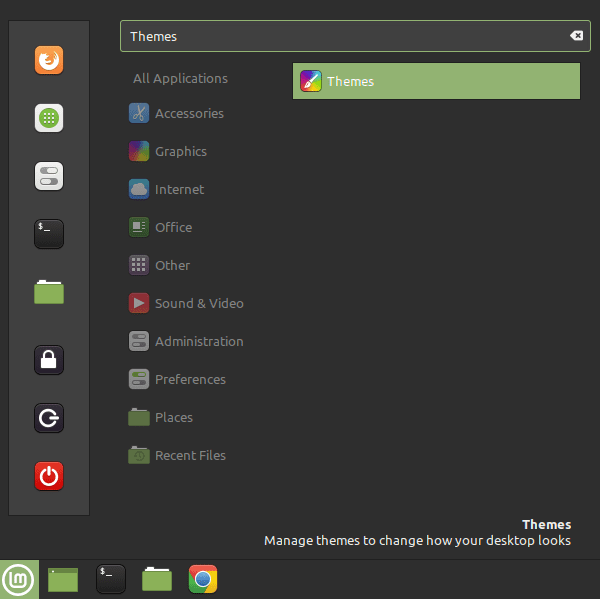 Presione la tecla Super, escriba «Temas» y presione Entrar.
Presione la tecla Super, escriba «Temas» y presione Entrar.
En la pestaña «Temas» hay cinco secciones que se pueden personalizar individualmente. La opción superior, «Bordes de ventana», le permite configurar la apariencia de la barra superior de la ventana.
Consejo: La configuración del tema afecta a la mayoría de las ventanas de las aplicaciones; sin embargo, algunas aplicaciones pueden aplicar su propia configuración y permanecer sin cambios.
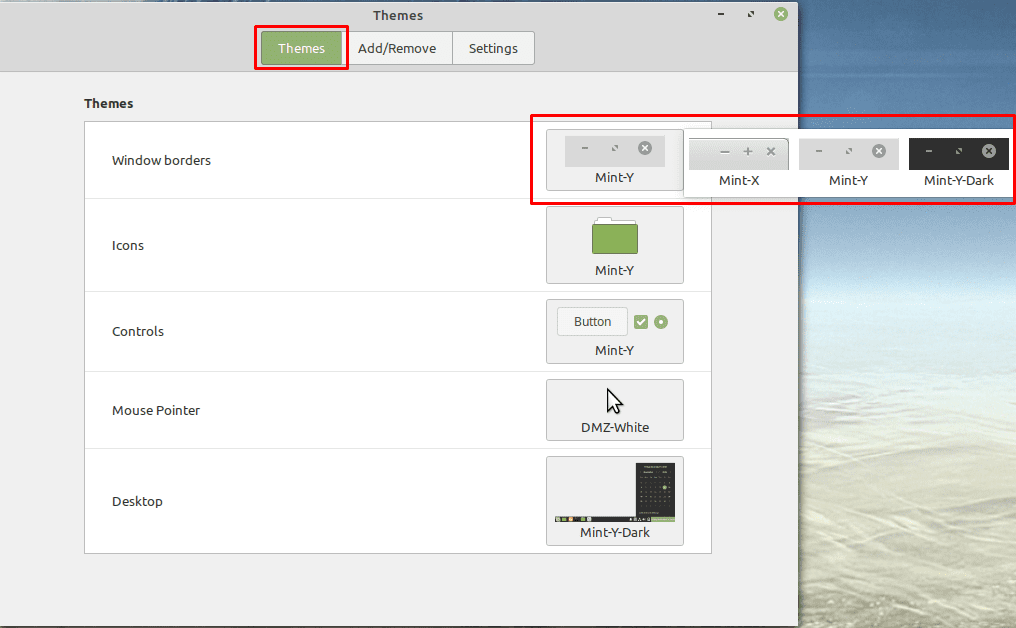 La opción «Bordes de la ventana» le permite configurar la apariencia de la barra superior de la ventana.
La opción «Bordes de la ventana» le permite configurar la apariencia de la barra superior de la ventana.
La segunda opción, «Iconos», le permite configurar la apariencia de los iconos de la carpeta del sistema.
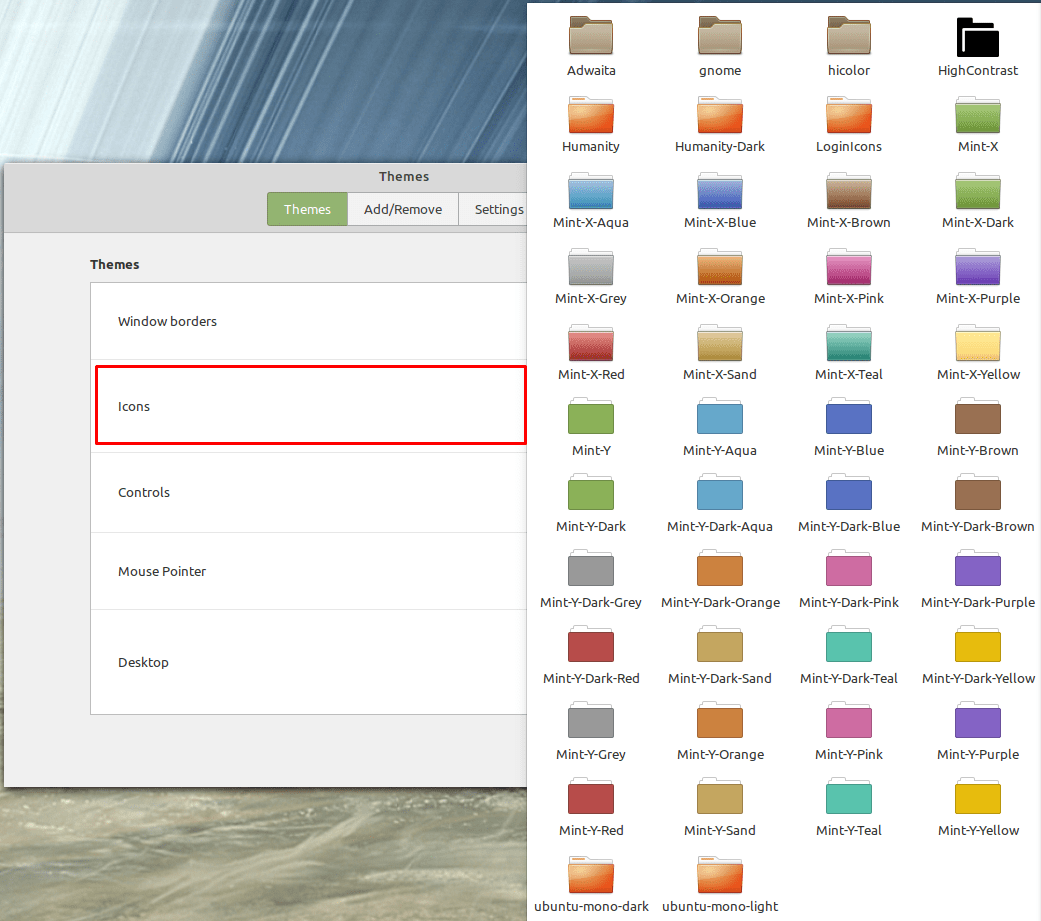 Existe una amplia gama de colores de iconos de carpetas para elegir.
Existe una amplia gama de colores de iconos de carpetas para elegir.
La opción central «Controles» le permite configurar la apariencia de los controles del sistema, como botones, casillas de verificación y botones de radio.
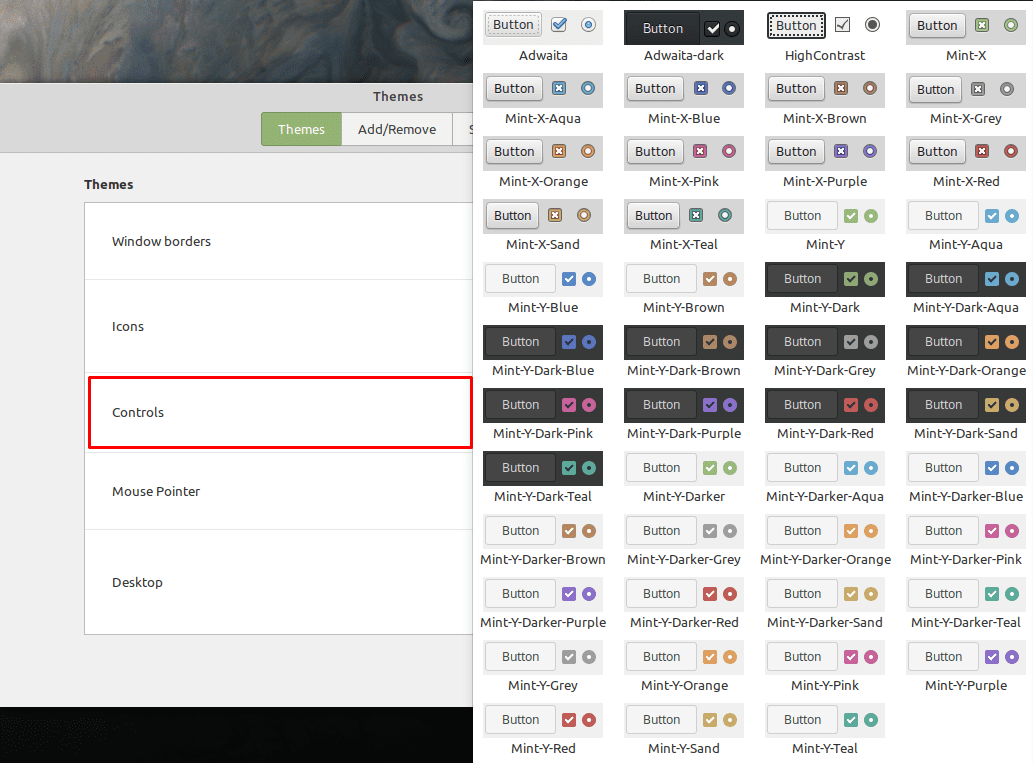 Hay muchas variaciones de color para elegir.
Hay muchas variaciones de color para elegir.
La penúltima opción, «Puntero del mouse», le permite configurar la apariencia del cursor del mouse.
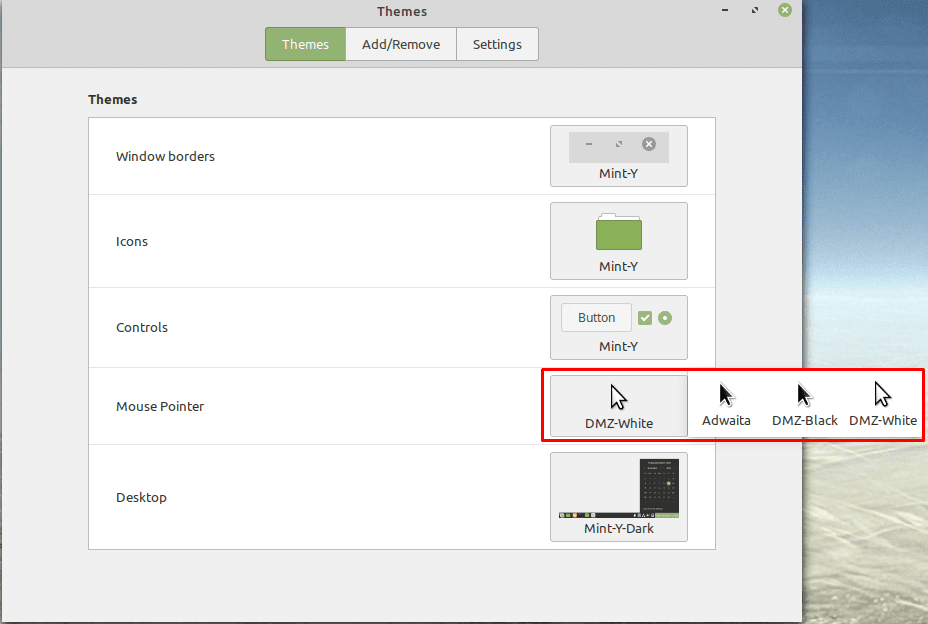 Puede configurar la apariencia del cursor del mouse con la opción «Puntero del mouse».
Puede configurar la apariencia del cursor del mouse con la opción «Puntero del mouse».
La última opción, «Escritorio», le permite configurar los colores de muchas partes de la barra de tareas y la apariencia de los elementos resaltados.
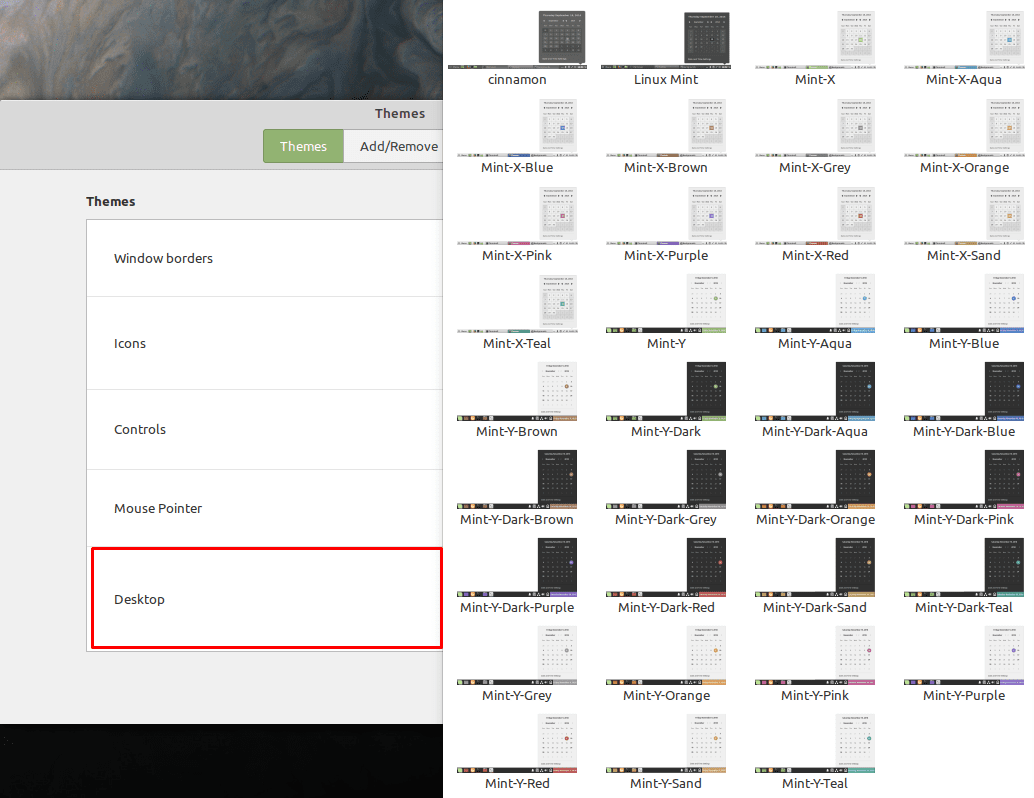 La opción «Escritorio» le permite configurar la apariencia de la barra de tareas.
La opción «Escritorio» le permite configurar la apariencia de la barra de tareas.
Si cambia a la pestaña «Agregar / Eliminar», puede agregar nuevas entradas a cada una de las opciones enumeradas anteriormente. Para hacer esto, seleccione una opción que le guste y luego haga clic en el botón Instalar. Una vez que se complete la descarga, las nuevas opciones de tema estarán disponibles en la pestaña «Temas».
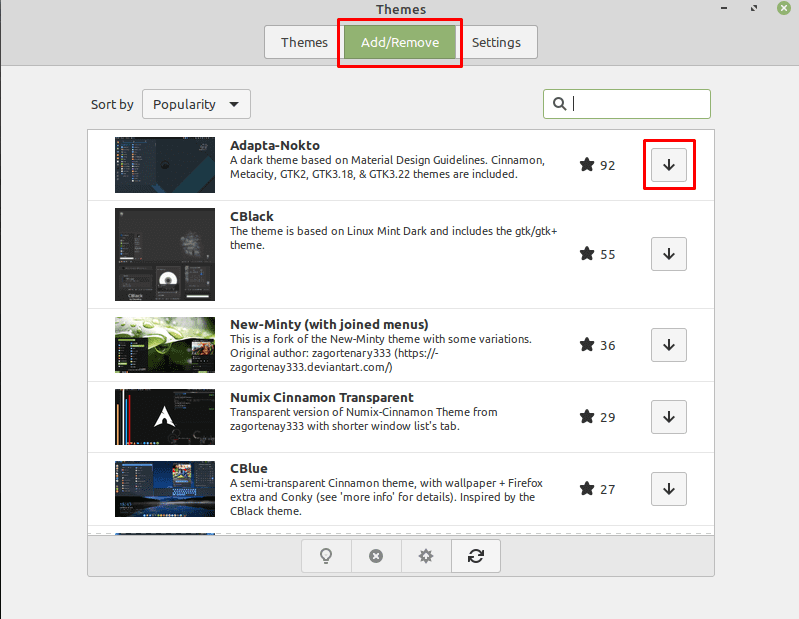 Sube más elementos de tema desde la pestaña «Agregar o quitar».
Sube más elementos de tema desde la pestaña «Agregar o quitar».
Notar: Si decide restaurar la apariencia predeterminada, las opciones que debe seleccionar son «Mint-Y», «Mint-Y», «Mint-Y», «DMZ-White» y «Mint-Y-Dark».